예약 검사란, 사용자가 설정한 날짜/시각에 검사할 영역을 설정해 놓으면 자동으로 실행되는 검사를 의미합니다. 가장 대표적인 예약 검사는 "부팅 검사"가 있습니다.
어베스트! 홈 에디션에서는 기본적으로 예약 검사 기능을 제공하고 있지 않으며, 상용 제품인 프로페셔널 에디션의 고급 사용자 인터페이스에서만 제공하고 있습니다.
지금 소개하는 자료는 윈도우에서 제공하는 예약 작업을 이용하는 방법으로 약간 세팅이 어려운면도 있지만, 한번 제대로 설정해 두면 자동으로 실행되므로 바이러스 예방 및 치료에 많은 도움을 받을 수 있게 됩니다. 참고적으로, ashQuick.exe 명령어를 사용합니다.
1. 시작 -> 프로그램 -> 보조 프로그램 -> 예약된 작업을 실행합니다.
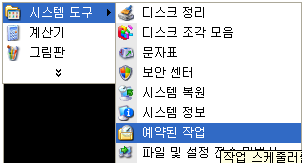
2. 예약된 작업 창에서 예약 작업 추가 항목을 더블클릭합니다. 작업 예약 마법사가 실행됩니다. 다음 버튼을 클릭합니다.
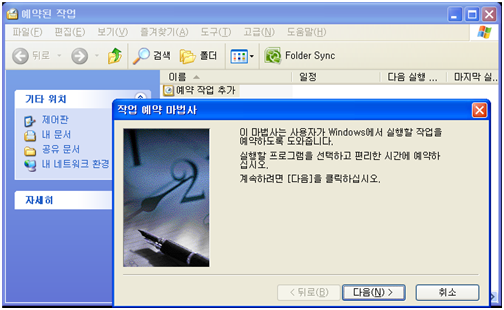
3. 실행할 프로그램을 선택하는 대화상자이 나타납니다. 찾아보기 버튼을 누르고 어베스트! 안티 바이러스가 설치된 경로(기본 경로는 C:\Program Files\Alwil Software\Avast4입니다)를 찾아 이동합니다. 아래 두번 째 그림과 같이, ashQuick.exe 파일을 선택하고 열기 버튼을 클릭합니다.
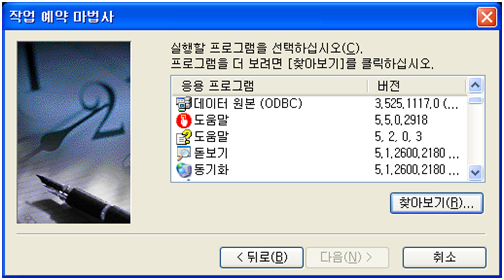
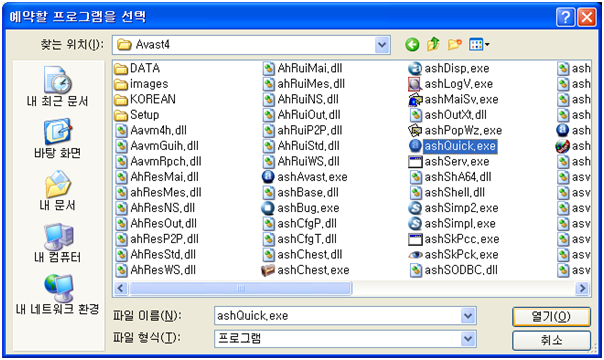
4. 작업의 이름을 입력하는 대화상자가 나타납니다. 또한, 언제 작업이 실행될지 시각을 정할 수 있습니다. 여기 예에서는 매일 실행하는 것으로 선택합니다. 그리고 다음 버튼을 클릭합니다.
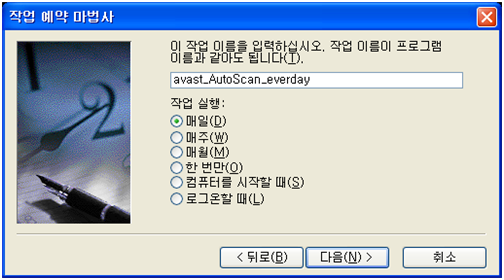
5. 작업을 실행할 시각을 좀더 자세히 정하는 대화상자가 나타납니다. 매일 낮 12시에 실행하게끔 설정합니다. 다음 버튼을 클릭합니다.
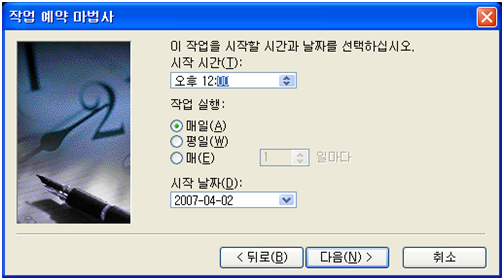
6. 프로그램을 실행할 계정의 정보를 입력하는 대화상자가 나타납니다. 일반적으로 바이러스 검사는 시스템 권한을 가져야 하기 때문에 가급적 관리자 권한을 가진 사용자 이름/비밀번호를 입력하길 추천합니다. 계정 정보를 입력하고, 다음 버튼을 클릭합니다.
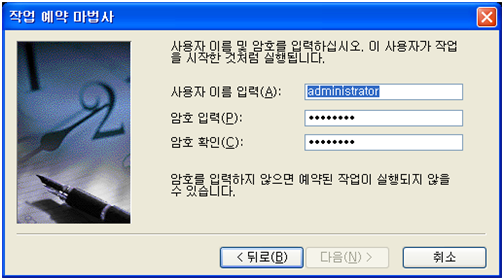
7. 마법사의 마지막 단계로 지금까지 설정한 사항을 요약하여 보여줍니다. [마침]을 클릭하면 이 작업의 고급 속성 열기에 체크를 하고 마침 버튼을 클릭합니다.
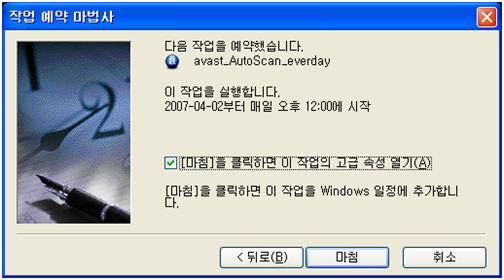
8. 실행 부분에는 앞서 지정했던 ashQuick.exe 파일의 전체 경로가 나타납니다. 검사하려는 영역을 여기에 추가적으로 입력합니다. 예를 들어, 하드 디스크가 C:, D: 이렇게 있다면 다음과 같이 입력합니다. "C:\Program Files\Alwil Software\Avast4\ashQuick.exe" C: D: 모두 입력하고 나면 확인 버튼을 눌러 대화상자를 닫습니다.
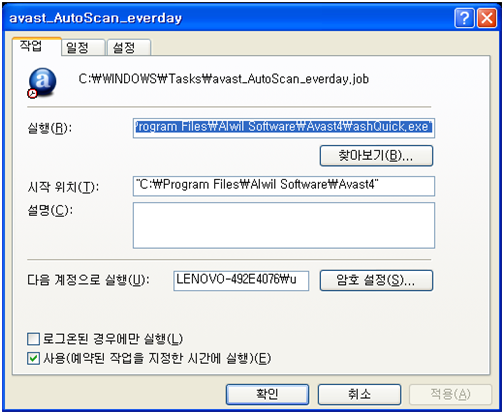
모두 입력하고 나면 확인 버튼을 눌러 대화상자를 닫습니다. 경로 추가시 공백이 들어 있는 경로에는 큰 따옴표로 앞 뒤에 넣어 줘야 합니다. 예) "C:\Program Files\Alwil Software\Avast4\ashQuick.exe" "C:\Program Files" D:
9. 추가한 작업을 아래 그림과 같이 볼 수 있습니다. 이제 이 작업을 자동으로 실행되게 하는 옵션을 설정합니다. 고급 메뉴에서 작업 스케쥴러 사용 시작 항목을 클릭합니다. 만약 이미 작업 스케쥴러를 사용하고 있는 경우에는 무시합니다.
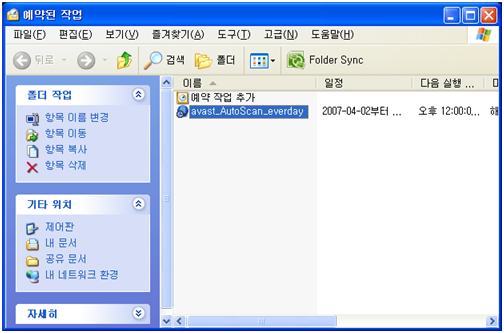
10. 바이러스 검사가 성공적으로 이루어지는지 테스트를 하는 방법은 쉽습니다. 작업을 마우스 오른쪽 버튼으로 클릭하고 실행 항목을 클릭합니다. 그러면, 검사하는 모습을 찾아(?) 볼 수 있습니다. 만약 오류가 발생하는 경우에는 검사 범위를 잘못 입력한 경우가 대부분입니다.
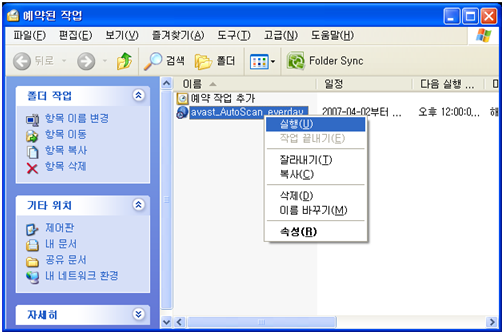
ashQuick.exe는 윈도우에 기반하여 동작하는 프로그램이 아니기 때문에 검사하는 상황을 직접 보여주지는 않습니다. 다만, 하드 디스크 등의 불빛으로만 파악이 가능합니다. 그리고, 바이러스 발견시에는 이를 처리할 수 있는 대화상자가 나오므로 안심하고 사용할 수 있습니다.
감사합니다.
'Avast 안티바이러스' 카테고리의 다른 글
| avast! 감염된 파일을 안전지대로 자동으로 가게 하는 방법 (0) | 2007.04.04 |
|---|---|
| 어베스트! 안티바이러스와 빛자루 서비스(안연구소)를 함께 사용하는 방법 안내 (0) | 2007.04.03 |
| Windows Vista에서 MS 워드 2007을 사용시 저장할 때 발생하는 오류 해결 방안 (0) | 2007.03.26 |
| Avast!에서 비검사 영역 설정하는 방법 (0) | 2007.03.24 |
| Windows 2000/2003에서 어베스트! 설치시 오류 발생 해결 방안 (0) | 2007.03.23 |

